Seagate Toolkit是一款由希捷官方推出的数据同步和备份软件,它的主要功能是帮助用户备份电脑硬盘上的各种文件数据,并且支持随时还原数据,从而防止文件误删或数据丢失。Seagate Toolkit使用起来很方便,有需要的用户敬请下载。
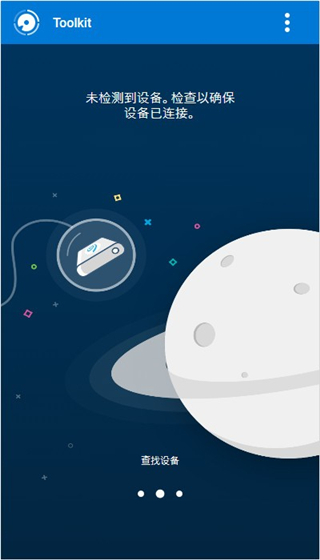
Seagate Toolkit特色功能
通过自动备份功能保护数据。
在硬盘上对计算机上的文件夹创建镜像文件夹,从而让文件在两个位置始终可用。
只需单击几下即可优化硬盘性能。
让 Toolkit 将硬盘格式化为操作系统的本地文件系统。
管理希捷和 LaCie 自加密硬盘的安全功能。
使用 Toolkit 启用安全功能,创建密码,知道您的数据通过 Seagate Secure AES 256 位加密技术进行保护而高枕无忧。
设置 RAID。
Toolkit 帮助您方便地配置初始 RAID 级别并对兼容的希捷和 LaCie 双硬盘设备进行格式化。
从存储卡快速导入文件。
只需将存储卡插入硬盘的集成读卡器,Toolkit 即会自动将文件复制到硬盘上 — 无需打开文件夹和拖动文件。
Seagate Toolkit使用方法
备份
首先,当然是要连接好移动硬盘,启动软件就会自动识别,界面简洁,一目了然。Toolkit的备份功能十分强大,能够自动备份也能选择自定义备份内容,准确区分图片、视频、文档和音乐等格式,井井有条。
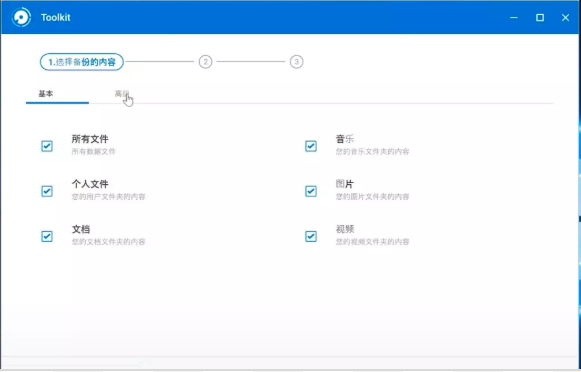
此外,我们还可以设定自动备份的时间及频率,比如一天一次,一个月一次,甚至每小时一次,做到这个份上,你再也不会怕有数据遗漏吧。
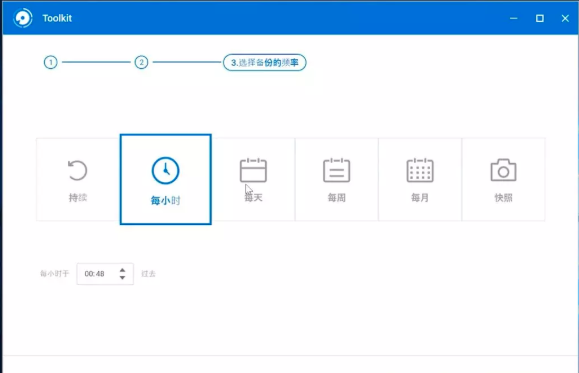
还原
如果误删了资料,我们还能使用还原功能,点击“还原”,Toolkit会根据备份先后给出时间线,只需要找到我们最后备份的版本,点击即可还原。
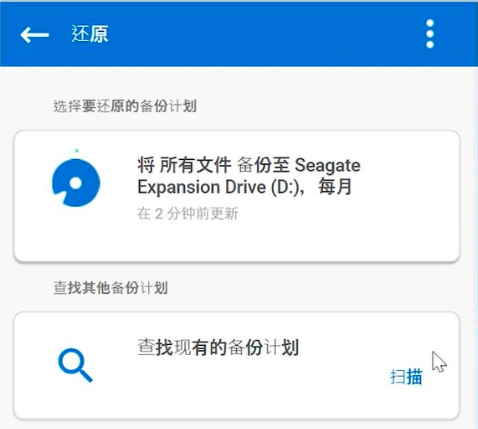
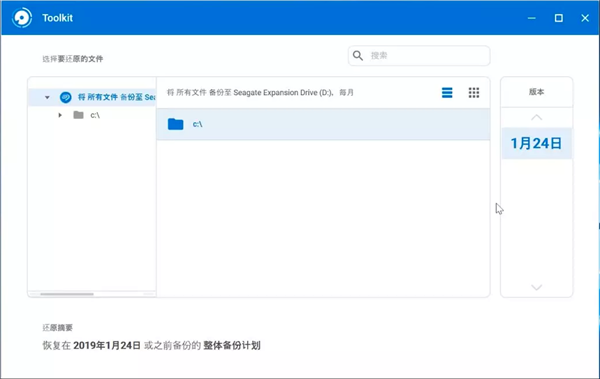
镜像
希捷Toolkit还有一个厉害的镜像功能,电脑端和移动硬盘同时出现一个mirror文件夹,每当你在mirror文件夹中添加、编辑或删除文件时,Toolkit会自动在另一个文件夹更新你的更改。这个功能尤其适合拥有多台电脑的朋友,能确保每部设备的数据都保持一致。
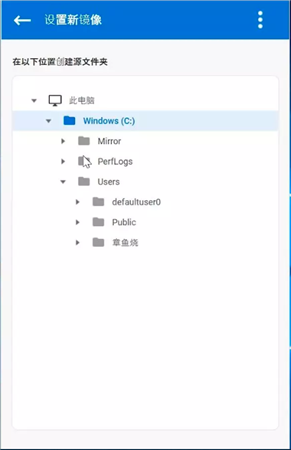
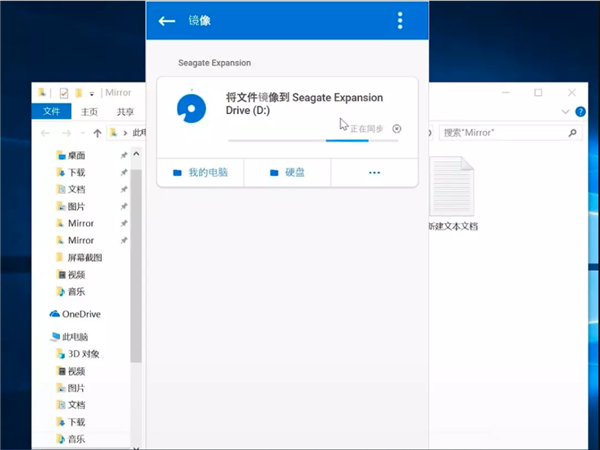
Seagate Toolkit常见问题
Toolkit 报告备份因未知错误而失败
要帮助解决此问题,请使用报告功能。如果您没有看到报告功能,请重新启动 Toolkit 或您的计算机以更新到最新版本的 Toolkit。 需要 Internet 以便将软件更新到最新版本。
如要定位致使备份失败的路径:
启动 Toolkit
单击 Backup(备份)
单击失败的备份作业上的 More(更多)(用户添加的图片) 按钮
单击 Report(报告)
这会打开一个窗口,其中显示备份失败的文件路径。单击主机路径列中的文件路径,将打开一个窗口,让您找到活动文件。
如果不需要备份此文件,您可以编辑备份计划,从中删除该文件。如果需要该文件,请检查文件上的权限以确保您可以复制该文件。此过程可能需要不止一次。
在哪里可以找到我的备份文件
要查找已备份到 Seagate/Maxtor 外置硬盘的文件,将取决于所使用的软件。以下是 Seagate/Maxtor 品牌产品随附的备份应用程序列表,以及在外置硬盘上查找备份数据的说明。
Toolkit:
打开“(我的)电脑/计算机/此电脑”
打开 Backup Plus 硬盘
打开 Toolkit 文件夹。
打开 Backup 文件夹
打开根据所备份计算机命名的文件夹。
打开 C 文件夹
打开用户文件夹
打开用户文件夹
数据应位于用户文件夹内。
Toolkit 报告硬盘已满
如果您仅在运行向硬盘进行的备份,则最简单的方法就是删除硬盘上位于以下位置的 C_Archive 文件夹:
X:\Toolkit\Backup\ComputerName
X = 硬盘盘符
您应看到 C_Archive,其中包含您备份中文件的多个版本。您可以删除这一文件夹来释放空间。
如果这么做未能腾出足够的空间,则下一个选项是删除备份计划并创建一个仅备份必要内容的新计划。 这会删除计划中和硬盘上的所有数据,因此继续之前请确保数据仍位于计算机上或保存在另一个位置。
删除一个备份计划:
在主菜单上单击备份。
单击“更多”图标(User-added image),该图标位于包含您想要删除的备份计划的设备上。
单击删除。
如果您想删除由备份计划管理且已备份至设备上的所有文件,选择删除设备上备份的所有文件旁边的复选框。
单击删除确认。
设置高级计划:
删除旧计划后,单击自定义备份计划 (Custom Backup Plan)。
如要只选择您需要的内容,请单击高级 (ADVANCED)。
使用侧边栏和内容窗口手动选择文件和文件夹。
您可以使用键盘上的 Shift 或 Ctrl 键在右侧选择(突出显示)多个项目。
选择一个列表中的一系列项目:
点击第一个文件夹。
按住键盘上的 Shift 键。
点击最后一个文件夹。
选择计算机上任意位置的多个项目:
点击一个文件夹。
按住键盘上的 Ctrl 键。
继续点击文件夹。
内容选择完毕后,单击下一步并选择目标和备份频率,完成操作。
如果镜像文件夹位于计划进行备份的文件夹或目录中,则备份中会包含镜像文件夹。如果您正在运行一项备份作业和一项同步作业,则请仅考虑运行一项备份或同步,而不是二者同时进行。另一个选项是将镜像文件夹保存在计算机中不会被备份的位置。
- 精选留言 来自安徽铜陵移动用户 发表于: 2023-4-28
- 用心做的软件,必须支持啊
- 精选留言 来自吉林通化电信用户 发表于: 2023-8-13
- 如何下载安装呢
- 精选留言 来自云南昆明电信用户 发表于: 2023-5-21
- 这个值得拥有
- 精选留言 来自湖南常德电信用户 发表于: 2023-11-20
- 这款软件给我带来了极大的便利,没想到能有这么好的软件
- 精选留言 来自福建厦门电信用户 发表于: 2023-8-25
- 刚刚下载了这款软件,有人告诉怎么使用吗


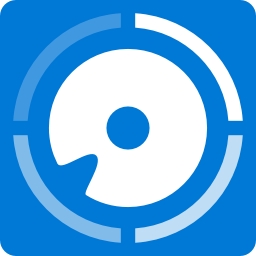










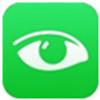



















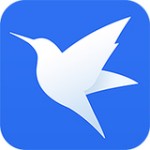










 浙公网安备 33038202002266号
浙公网安备 33038202002266号